
WhatsApp, blauwe vinkjes uitzetten. Door het tonen van blauwe vinkjes kan de afzender van een bericht zien of de ontvanger het bericht al heeft gezien, dus waarschijnlijk ook gelezen.
De functie, genaamd ‘Leesbewijzen’ zorgde initieel voor veel ophef omdat veel mensen aangaven dat het een inbreuk is op hun privacy. Niet veel later kwam WhatsApp met een (gedeeltelijke) oplossing, namelijk om de blauwe vinkjes uit te schakelen.
In dit artikel leggen we uit wat alle WhatsApp vinkjes betekenen en hoe je de blauwe vinkjes kan uitzetten, zodat de afzender van een bericht niet kan zien wanneer jij een bericht hebt gelezen.
Scroll direct naar een onderdeel:
[tie_list type=”checklist”]
- Betekenis vinkjes WhatsApp
- Blauwe vinkjes WhatsApp uitzetten
- Blauwe vinkjes WhatsApp uitzetten Android
- Blauwe vinkjes WhatsApp uitzetten IOS/ Iphone
- WhatsApp; privacy instellingen die jij moet weten!
[/tie_list]
Betekenis vinkjes WhatsApp (1, 2, grijs en blauw)
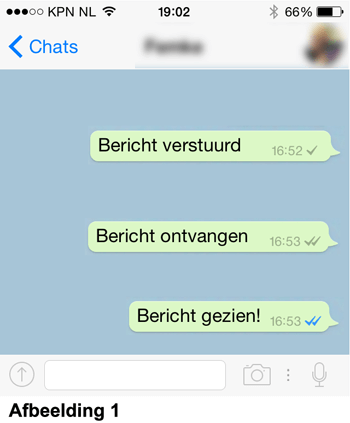 Achter elk bericht in WhatsApp zie je tijd waarop deze verstuurd is, en achter de tijd zie je een vinkje. Het ‘soort’ vinkje geeft de status van een bericht weer (Afbeelding 1). Hieronder vind je de betekenis van de vinkjes.
Achter elk bericht in WhatsApp zie je tijd waarop deze verstuurd is, en achter de tijd zie je een vinkje. Het ‘soort’ vinkje geeft de status van een bericht weer (Afbeelding 1). Hieronder vind je de betekenis van de vinkjes.
1 vinkje whatsapp = jouw bericht is verstuurd
2 grijze vinkjes = jouw bericht is ontvangen
2 blauwe vinkjes = de ontvanger van het bericht heeft jouw bericht gezien
 In een groepsgesprek worden de 2 grijze vinkjes alleen blauw wanneer alle deelnemers het bericht hebben gezien.
In een groepsgesprek worden de 2 grijze vinkjes alleen blauw wanneer alle deelnemers het bericht hebben gezien.
Wanneer de afzender op een verzonden bericht ‘Klikt’ kan deze ook de exacte tijden bekijken wanneer het bericht is afgeleverd en bekeken zoals aangegeven in afbeelding 2.
Blauwe vinkjes WhatsApp uitzetten
Heb je liever dat de afzender van een bericht NIET kan zien wanneer jij het bericht hebt gelezen? Dan kan je ‘Leesbewijzen’ uitschakelen, zodat de afzender geen blauwe vinkjes te zien krijgt wanneer jij zijn of haar bericht hebt gezien.
Hieronder leggen we uit hoe je de blauwe WhatsApp vinkjes kan uitzetten
Blauwe vinkjes WhatsApp uitzetten Android
Open jouw WhatsApp applicatie en klik op de drie puntjes rechtsbovenaan in het menu van WhatsApp zoals aangegeven in afbeelding 1. Klik vervolgens op ‘Instellingen’. Klik hier op het onderdeel ‘Privacy’ zoals aangegeven in afbeelding 2. Vervolgens beland je in het scherm waar je de meeste WhatsApp privacy instellingen kan vinden, zoals ‘Laatst gezien’, ‘Profielfoto’, ‘Status’ en ‘Leesbewijzen’.
Schakel het ‘Leesbewijzen’ uit door op de schuifbalk te klikken zoals in afbeelding 3. De afzender van berichten kan nu niet meer zien of jij het bericht al hebt gezien.
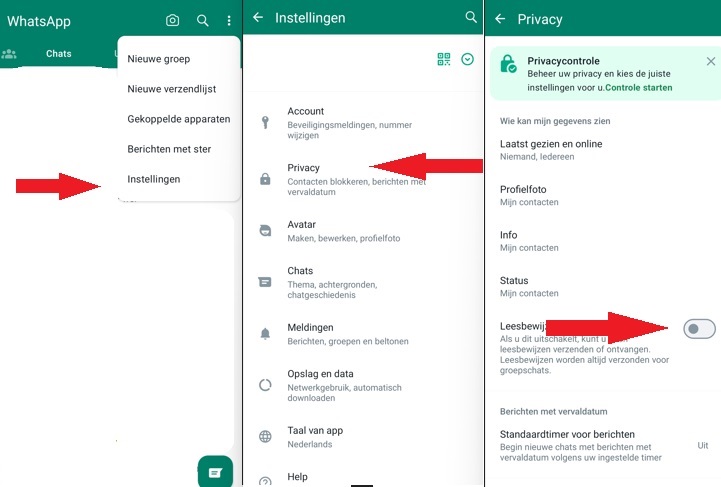
Let op: Wanneer je leesbewijzen uitschakelt, kan je ook niet meer de leesbewijzen van anderen zien. Wel worden er nog leesbewijzen verstuurd in WhatsApp groepsgesprekken. Dit kan je op dit moment nog niet uitschakelen.
Blauwe vinkjes WhatsApp uitzetten IOS/ iPhone
Open jouw WhatsApp applicatie en klik op het ‘Instellingen’ icoon rechtsonder in het beginscherm zoals aangegeven in afbeelding 4.1. Klik vervolgens op ‘Privacy’ zoals aangegeven in afbeelding 4.2. Vervolgens beland je in het scherm waar je de meeste WhatsApp privacy instellingen kan vinden, zoals ‘Laatst gezien’, ‘Profielfoto’ ,‘Status’ en leesbewijzen (zie afbeelding 4.3).
Schakel vervolgens het onderdeel ‘Leesbewijzen’ uit door op de schakelaar te klikken, zodat deze grijs kleurt. De afzender van berichten kan nu niet meer zien of jij het bericht al hebt gezien, oftewel de blauwe vinkjes zijn nu uitgeschakeld.
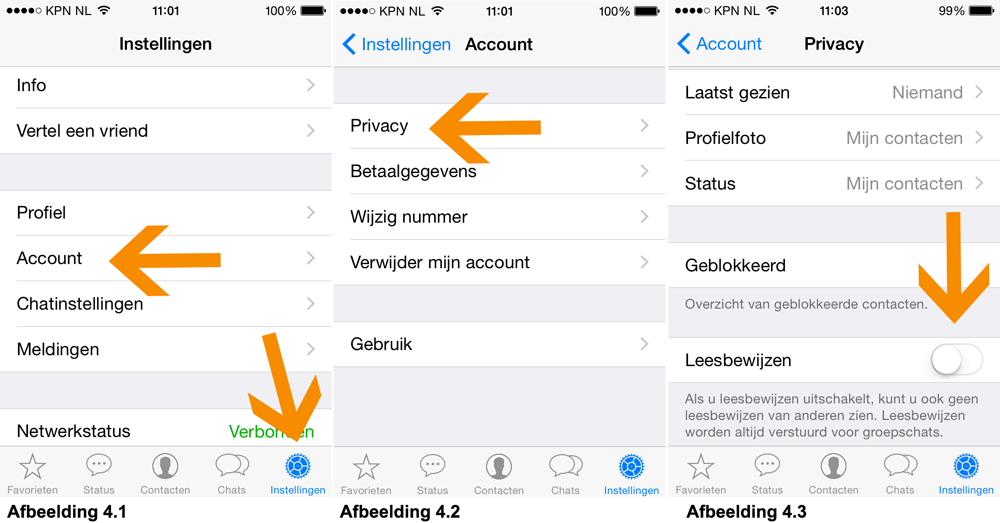
Let op: Wanneer je leesbewijzen uitschakelt, kan je ook niet meer de leesbewijzen van anderen zien. Wel worden er nog leesbewijzen verstuurd in WhatsApp groepsgesprekken. Dit kan je op dit moment nog niet uitschakelen.
WhatsApp; alle instellingen die jij moet weten!
Wil je meer leren over WhatsApp instellingen? We hebben de belangrijkste privacy instellingen beschreven in het artikel ‘WhatsApp; privacy instellingen die jij moet weten’. We hebben hier de belangrijkste ‘WhatsApp statusfuncties‘ uitgelegd. Hier kun je lezen hoe je oude berichten verwijderd; ‘WhatsApp berichten verwijderen‘. Tot slot lees je hier de ‘Nieuwe privacyvoorwaarden van WhatsApp‘ en hier hoe je jezelf kunt ‘Beschermen tegen WhatsApp hackers‘.
Privacy instellingen; social media & applicaties
Gebruik je ook Facebook, Google, Snapchat of Windows 10? Wil je ook daar meer controle over jouw privégegevens? Klik hier voor een overzicht met de privacy instellingen van diverse social media en applicaties.
Blijf op de hoogte
Geregeld worden de privacy instellingen van internetapplicaties gewijzigd of worden er nieuwe privacy instellingen toegevoegd. Schrijf je in voor onze nieuwsbrief om op de hoogte te blijven van nieuwe instellingen en tips hoe jij jouw online informatie kan managen.
Meer over dit onderwerp
Vind je dit artikel nuttig? Dan zouden we het natuurlijk leuk vinden als je deze deelt.

Mijn naam is Harvey en ik ben een gepassioneerde softwarecriticus met een liefde voor technologie die teruggaat tot mijn vroege jeugd. Geboren en getogen in het digitale tijdperk, ben ik altijd gefascineerd geweest door de evolutie van software. Mijn reis begon als een nieuwsgierige tiener die experimenteerde met verschillende programma's en mijn enthousiasme groeide uit tot een roeping.
Na mijn studie informatica besloot ik mijn ervaringen te delen via reviews. Mijn schrijven is gebaseerd op objectieve analyses en diepgaande tests. Met een scherp oog voor detail bied ik mijn lezers inzicht in de nieuwste softwareproducten. Of het nu gaat om gebruiksvriendelijkheid, functionaliteit of innovatie, ik streef ernaar om eerlijke en informatieve beoordelingen te leveren die anderen helpen bij het nemen van weloverwogen beslissingen in de snel evoluerende wereld van softwaretechnologie.

